- 系统
- 教程
- 软件
- 安卓
时间:2020-07-28 来源:u小马 访问:次
迅捷PDF编辑器裁剪工具怎么使用?迅捷PDF编辑器是一款专业的PDF编辑工具,软件本身集成了大量PDF文本编辑功能,可对PDF文件内容进行添加、修改、绘图标注等操作,在编辑PDF文件的时候,大多都是对PDF里文字和图片进行编辑,而对PDF文件页面情况进行编辑次数较少,下面小编就给大家分享迅捷PDF编辑器裁剪工具裁剪页面,需要的小伙伴快来看看吧!
方法步骤:
1、首先运行这款PDF编辑器,软件打开之后,需要点击界面的“打开”选项,打开需要进行裁剪的PDF文件。
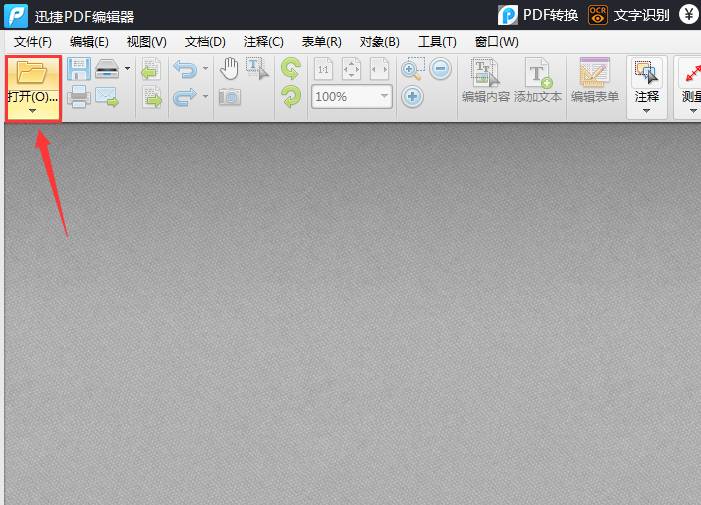
2、接着需要点击软件上方的“文档”选项,然后选择“裁剪页面”功能,进行PDF页面裁剪操作。
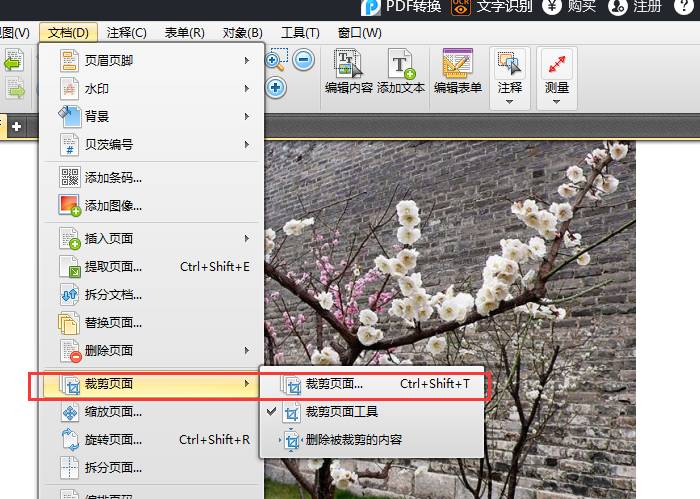
3、进入裁剪页面界面之后,首先需要选择要裁剪的页面,然后选择需要的“裁剪方式”对页面进行裁剪。操作完成以后,点击“确定”按钮选项,那么PDF文件的页面就成功的裁剪完成了。
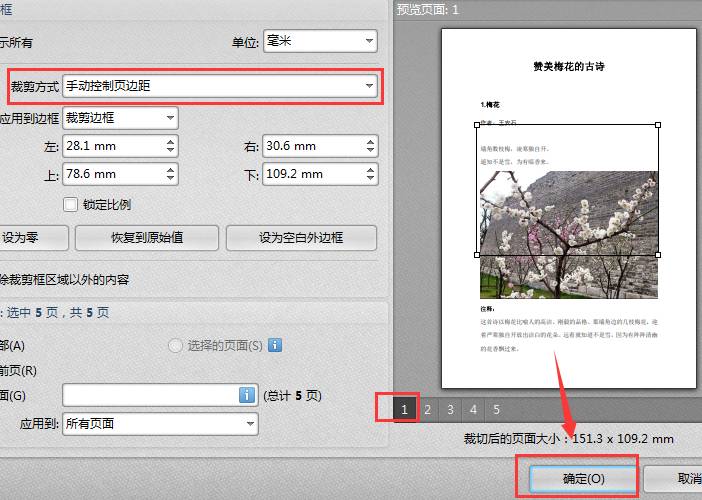
4、裁剪完成以后,点击“保存”选项,对PDF文件进行保存,那么PDF文件页面裁剪就完成了。
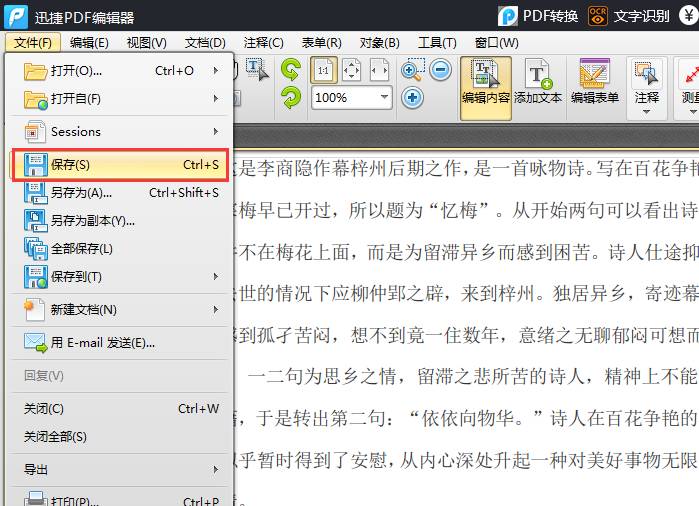
以上就是小编和大家分享的关于迅捷PDF编辑器裁剪工具的具体使用方法了,感兴趣的小伙伴可以跟着以上步骤试一试,希望以上教程可以帮到大家,关注Win10镜像官网精彩资讯教程不间断。





